Office Web Apps安装部署(二)
SharePoint 2013调用Office Web Apps
注意:调用OfficeWebApps的sharepoint应用的身份认证必须是基于声明的身份认证(claims-based authentication)
首先安装好SharePoint2013,我在此部署文档中使用的是免费的sharepiont foundation 2013.
操作系统环境为:windows2012.
1. 安装好sharepoint 2013之后。以管理员身份运行下列PowerShell
New-SPWOPIBinding -ServerName <WacServerName> -AllowHTTP
其中<WacServerName>为Office Web Apps的域名全称(FQDN),比如说:OfficeWebApps.veekee.cn.
上述PowerShell命令的意思是建立sharepoint文档库中Office文档的打开关联程序为Office Web Apps.
成功的话会返回下面的信息,如图所示
2. 之后再运行下列命令:
Get-SPWOPIZone
(WOPI指的是Web 应用程序开放平台接口协议)
上述PowerShell命令意思是查看本sharepoint服务器与其他服务器的通信协议。
运行之后会返回如下信息:
返回internal-https,意思是接口协议用的是https。
一般情况下,在内网用http协议就足够了。
所以要改成http协议,用下列命令:
Set-SPWOPIZone -zone "internal-http"
再用Get-SPWOPIZone查看,返回的是internal-http,修改成功。
3.
然后再修改sharepoint与Office Web Apps的认证关系。要把AllowOAuthOverHttp这个属性设置为True.
用下列命令:
(Get-SPSecurityTokenServiceConfig).AllowOAuthOverHttp
返回的为false.
那么就应该用下列命令设置此属性为true.
$config = (Get-SPSecurityTokenServiceConfig) $config.AllowOAuthOverHttp = $true $config.Update()
如下图所示:
至此,Office Web Apps与SharePoint2013的关系就已经建立好了。可以新建一个SharePoint网站看一下效果。
注意:创建文档时,不要用系统帐户 ,否则创建Office文档会出错
如下图所示:
新建文档的时候,会多出一个菜单,提示新建哪种Office文档。
还提供Office文档的预览效果,如下图所示。
点击打开相应文档,会提供类似Office桌面版的效果,会让你忘记这是一个web程序,仿佛就是一个桌面版的Office.
如果不能访问的话,请检查一下客户端是否能够解析OWA的地址。
参考文档:
http://technet.microsoft.com/en-us/library/jj219455.aspx
http://technet.microsoft.com/en-us/library/ff431687.aspx
OWA相关的PowerShell命令

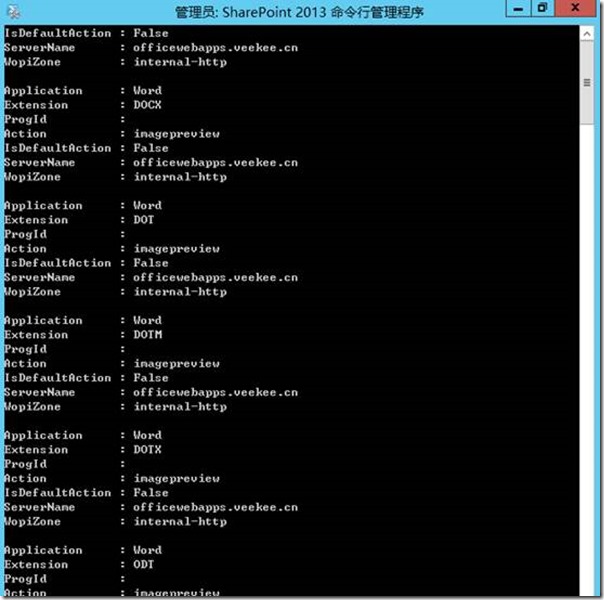
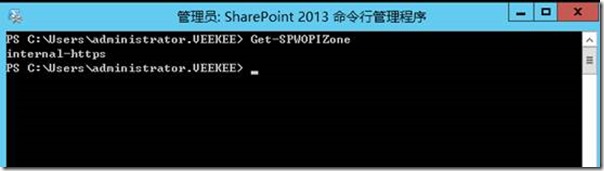

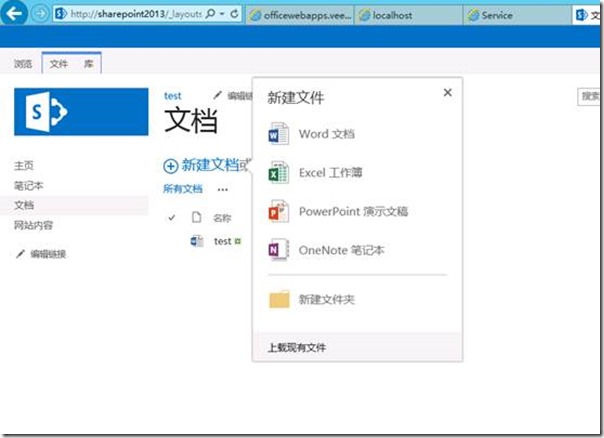
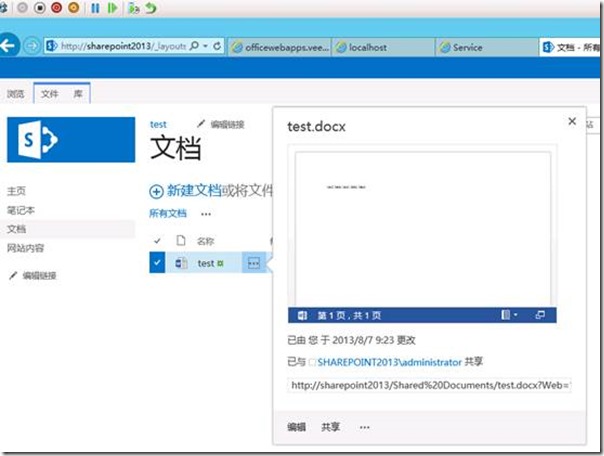
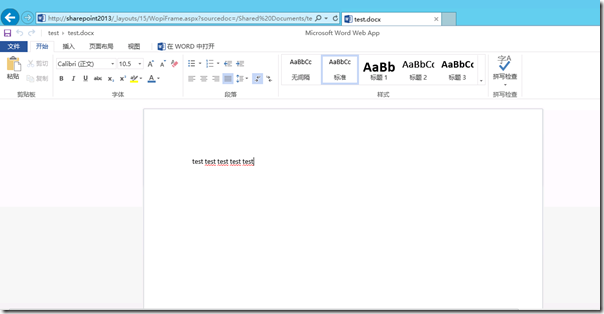

 浙公网安备 33010602011771号
浙公网安备 33010602011771号